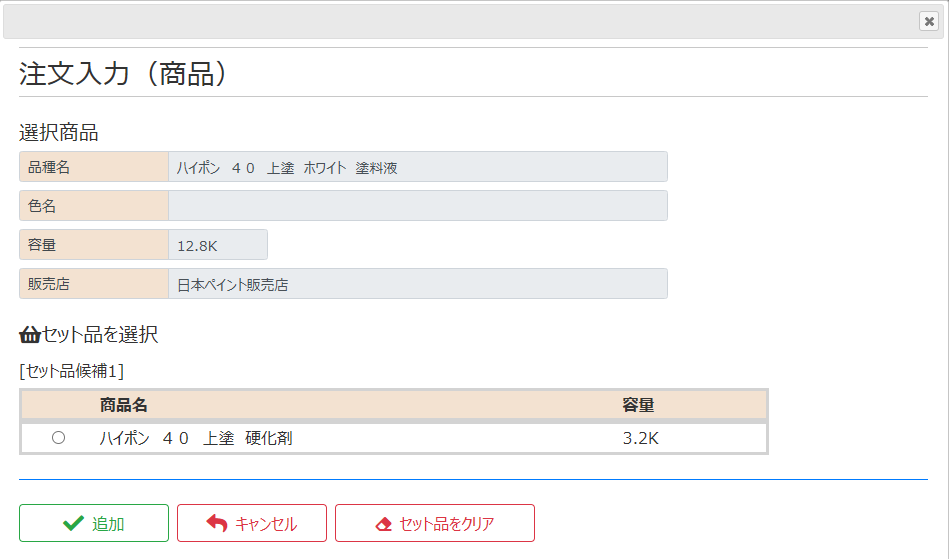1.2.3. 調色・セット品ダイアログ¶
調色内容を登録する¶
選択した商品が調色品の場合、以下の項目に調色情報を入力して「追加」ボタンを押してください。
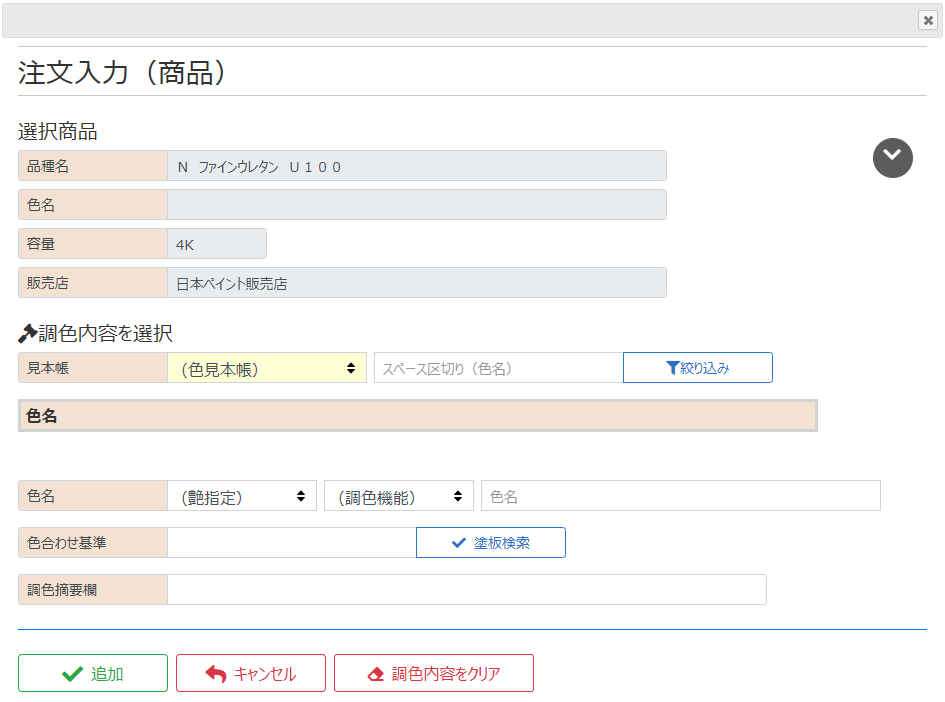
- 見本帳:
色相の基準となる見本帳名が表示されます。一覧から該当する見本帳を選んでください。
- 色名:
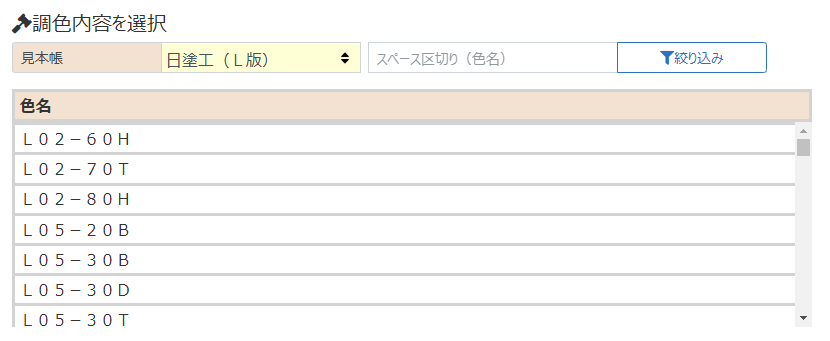
- 艶指定:
選択されている商品で、可能なつや調整が選択できます。
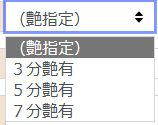
- 調色機能:
選択されている商品で可能な調色機能(防カビ、抗菌機能など)が選択できます。
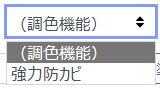
- 色名入力欄:
ご注文時の色名が表示されます。任意で入力が可能です。
- 色合わせ基準:
色合わせに補足(例:持ち込み見本合わせ、など)がある場合に任意で入力が可能です。
- 塗板検索:
- 調色摘要欄:
サンプル板添付など補足がある場合に任意で入力が可能です。
画面のボタンは以下のとおりです。
- 「追加」ボタン:
入力した情報を反映して調色・セット品ダイアログの画面を閉じます。
- 「調色内容をクリア」ボタン:
入力した情報をクリアします。
- 「キャンセル」ボタン:
入力した情報を反映せず調色・セット品ダイアログの画面を閉じます。
- 【色名の組み立てについて】
注釈
調色品はオーダーメイドとなりますので、返品ができかねます。ご注文の際は 色名、つや調整、調色機能 などご注意ください。
セット品を選択する¶
この機能の先頭 へ戻る